Shaxda tusmada
Soo dejiso Buug-hawleed Practice
> Soo deji buug-hawleedkan si aad jimicsi u samayso intaad akhrinayso maqaalkan >> Ku sifee Color.xlsm>>Labada qaybood ee soo socda ayaa sharxi doona sida loo dabaqo shaandhada midabka. Marka hore waa habka caadiga ah, kaas oo si fiican loo yaqaan, iyo tan labaad waa in la isticmaalo code VBA. Waa fikrad wanaagsan inaad barato sida loo isticmaalo VBA si loo ballaariyo xirfadahaaga
>Tusaale ahaan, waxaan haynaa xog muunad ah oo la dejiyay taasoo aan ku isticmaalno laba midab oo kala duwan si aan u kala saarno laba shuruudood. Shuruudaha ugu horreeya ee aan dejinay ayaa ah in lacagta la iibsanayo Janaayo ay ka badan tahay 20shuruudaha kalena waa inay ka yaraadaan 20. Intaa waxaa dheer, waxaad rabi kartaa inaad ku shaandhayso midabka halbeeg gaar ah si aad u baarto qiimaha hal mar. 
10>
Si loo sameeyo isbarbardhigga u dhexeeyashuruudo gaar ah, waxaa laga yaabaa inaad u baahato inaad kala soocdo xogta. Markaad shaqaynayso, waxaa laga yaabaa inaad rabto inaad qiimayso isla shuruudo hoos yimaada. Kaliya raac tilmaamaha hoose si aad u shaandhayso xogta xogta si aad ugu kala saarto midabka > 
Tallaabada 2: >
>  >>>
>>>
- Kadib markii aad dooratid Home Tab, dhagsii Kala sooc & ; Shaandhee > 13>
- Ka dooro Filter ikhtiraacida menu-ka
 > 3> Natiijo ahaan, badhanka hoos u dhaca waxa uu ka soo bixi doona madaxa miiska sida ka muuqata sawirka hoose
> 3> Natiijo ahaan, badhanka hoos u dhaca waxa uu ka soo bixi doona madaxa miiska sida ka muuqata sawirka hoose 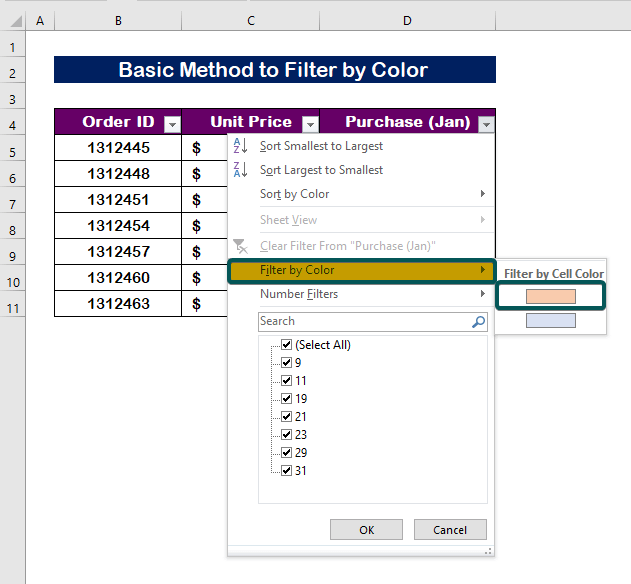 > 0>Sidaa darteed, waxaad heli doontaa xogta la sifeeyay oo leh midab gaar ah sida ka muuqata sawirka hoose. >
> 0>Sidaa darteed, waxaad heli doontaa xogta la sifeeyay oo leh midab gaar ah sida ka muuqata sawirka hoose. >  >
> 
Sidaas awgeed, qiimaha la sifeeyay midab gaar ah ayaa soo muuqan doona sida ka muuqata sawirka hoose.
 >
>
 >>>>Sidaa darteed , waxaad dib u soo celin kartaa xogtii hore >
>>>>Sidaa darteed , waxaad dib u soo celin kartaa xogtii hore >  > > Akhri wax dheeraad ah: Sida loo shaandheeyo Tiirar badan Midab ahaan gudaha Excel (2 Hababka) > 9> 2. Ku samee code VBA si aad Midab ahaan ugu shaandhayso Excel > Marka lagu daro farsamada caadiga ah, waxa kale oo aad isticmaali kartaa VBAcode si aad u shaandhayso. Inkastoo aan si weyn loo isticmaalin, haddana waa lagama maarmaan in la barto si loo ballaariyo xirfadda qofka. Si taas loo sameeyo, raac tillaabooyinka la soo bandhigay si aad u dhaqaajiso VBA Macro-Enabled Worksheet.
> > Akhri wax dheeraad ah: Sida loo shaandheeyo Tiirar badan Midab ahaan gudaha Excel (2 Hababka) > 9> 2. Ku samee code VBA si aad Midab ahaan ugu shaandhayso Excel > Marka lagu daro farsamada caadiga ah, waxa kale oo aad isticmaali kartaa VBAcode si aad u shaandhayso. Inkastoo aan si weyn loo isticmaalin, haddana waa lagama maarmaan in la barto si loo ballaariyo xirfadda qofka. Si taas loo sameeyo, raac tillaabooyinka la soo bandhigay si aad u dhaqaajiso VBA Macro-Enabled Worksheet. 
Tallaabada 2: >
- Ku dheji kuwan soo socda codes VBA . 14>
1602
Halkan,
>Dim ws As Worksheet waxay ku dhawaaqaysaa ws sidii warqad-shaqaale
Xaashiyaha shaqada (“Sheet2”) waa Magaca xaashida shaqada ee hadda.
ws. Range> waa lambarka tiirka ( 3 ) kaas oo aan u qoondeyno shaandhada
Criteria1:=RGB(248, 203, 173) waa koodhka midabka shaandhaynta midabka.
>> F5 si aad u socodsiisoxaashida shaqada ee hadda.
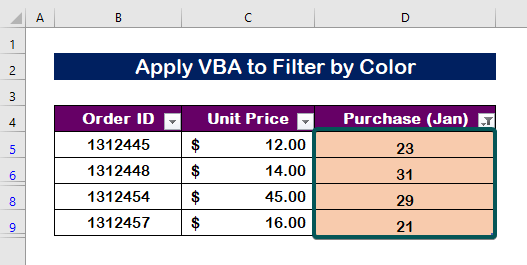 >
>
- Hubi inaad dooratay dhammaan xogta >Kama shaqayn doonto unugyada la isku daray. Ka saar unugyada oo isku day markale.
- Hubi in shaxda xogtaadu leedahay hal ciwaan oo keliya. Ka raadi safafka qarsoon ama khaladaadka shaxda xogtaada. >
- Haddii badhanka shaandhaynta uu cawray, kala saar xogta oo hadda ikhtiyaarka shaandhayntaada ayaa diyaar noqon doona.
>
> 14>
Akhri wax dheeraad ah: Sida loogu Shaandheeyo Midabyo Badan oo Excel ah (2 Hababka Fudud)
> GabagaboSi loo soo koobo, waxaan rajeynayaa in qoraalkani uu muujiyay sida loo isticmaalo Excel's midabka midabka si loo kala saaro qiyamka ku salaysan dhowr shuruudood. Hababkaan dhamaantood waa in la baro oo lagu isticmaalo xogtaada. Baadh buug-barashada oo isticmaal aqoontaada cusub ee aad heshay. Waxaan awoodnaa inaan kafaalo qaadno barnaamijyadan oo kale sababtoo ah deeqsinimadaada.
>Haddii aad wax su'aalo ah qabtid, fadlan ha ka waaban inaad nala soo xiriirto. Fadlan ii sheeg sida aad u aragto qaybta faallooyinka ee hooseSu'aalahaaga waxaa kaaga jawaabi doona sida ugu dhakhsaha badan Exceldemy xirfadlayaal

